Microsoft 365Vanlige spørsmål om Copilot for salg
Vi har laget en liste med vanlige spørsmål og gitt korte svar for å hjelpe deg med å få nødvendig informasjon raskt.
Generelt
Hva er Microsoft 365 Copilot for salg?
Copilot for salg kombinerer kraften i Microsoft 365 Copilot med selgerarbeidsflyter. Copilot for salg benytter data fra CRM-plattformen, i tillegg til store språkmodeller og data fra Microsoft Graph, Microsoft 365-apper og Internett. Copilot for salg hjelper salgsteam med å spare tid og energi, generere nyskapende idéer, bygge sterkere kunderelasjoner og til syvende og sist inngå flere avtaler.
Noen av de nye innovasjonene i Copilot for salg inkluderer en nylig integrert opplevelse med Microsoft Word og Microsoft Teams. Selgere kan be Copilot om å lage et sammendrag i Microsoft Word i forberedelse til et møte, og automatisk fylle det ut med kundeinformasjon, for eksempel et sammendrag av en forretningsforbindelse og salgsmulighet, navn og titler på møtedeltakere, åpne oppgaver, høydepunkter fra nylige møter og e-posttråder og annet. Møteoppsummeringer i Microsoft Teams kan i tillegg vise handlingselementer og -oppgaver, KPI-er for samtale og salgsnøkkelord. Selgere kan også tilpasse KI-assisterte salgsprosesser med Copilot Studio, som gir dem skreddersydde opplevelser med deres egne data, egen logikk og egne handlinger for bestemte scenarioer.
Copilot for salg omfatter Microsoft 365 Copilot-abonnementet og ble tilgjengelig 1. februar 2024. Se prissiden vår hvis du vil ha mer informasjon.
Hvordan fungerer Copilot for salg?
Copilot for salg bruker et Outlook-tillegg og en Teams-app til å hente konteksten for CRM-en inn i selgernes arbeidsflyter. Finn ut mer om Microsoft 365 Copilot for salg.
Er Copilot for salg sikkert?
Copilot for salg er en Microsoft-app som er sertifisert. Dette betyr at det oppfyller våre rigorøse standarder vedrørende sikkerhet og forskriftssamsvar. Se Sikkerhet, personvern og samsvar for mer informasjon.
Få informasjon om lisenskrav, rollekrav og områdetilgjengelighet i Innføring i Microsoft 365 Copilot for salg.
Lisensiering
Når er Copilot for salg tilgjengelig for kjøp?
Copilot for salg inkluderer Microsoft 365 Copilot-abonnementet og ble tilgjengelig for kjøp 1. februar 2024 på volumlisensiering og Web Direct-kanalen. Copilot for salg kan kjøpes på CSP fra 1. mars 2024. Copilot for salg inneholder de omfattende salgsspesifikke funksjonene sammen med Microsoft 365 Copilot. Prisen er USD 50 per bruker/måned eller USD 20 per bruker/måned hvis kunden allerede har Microsoft 365 Copilot. Se prissiden vår hvis du vil ha mer informasjon.
Blir Copilot for salg inkludert i Dynamics 365 Sales-abonnementer?
Hvis du vil ha informasjon om begrensede funksjoner inkludert i Dynamics 365 Sales-lisensen og det fullstendige settet med funksjoner inkludert i Copilot for salg-lisensen, kan du se Funksjoner i Copilot for salg for Dynamics 365 Sales-brukere.
Hvordan påvirker den nye Copilot for salg Dynamics 365 Sales? Skjer det noen endringer i funksjonalitet eller lisensiering for Dynamics 365 Sales-kunder?
Ingenting endres eller påvirkes.
Dynamics 365 Sales Enterprise- og Premium-lisenser vil fremdeles inneholde Copilot-funksjoner på Dynamics 365 Sales-plattformen (for eksempel sammendrag av møteforberedelser i Dynamics 365), og et standardsett med Copilot for salg-funksjoner i Outlook og Teams, som speiler Sales Copilot-funksjonene av i dag, for eksempel e-postgenerering i Outlook, sammendrag av e-post i Outlook, kontaktoppdateringer i Outlook.
Vi fortsetter nyskaping av opplevelser i Copilot på Dynamics 365 Sales-plattformen, for eksempel kunngjøringene på Ignite om støtte for naturlig språk i Dynamics 365 Sales. Kunder kan bruke denne funksjonaliteten uten å måtte kjøpe Copilot for salg.
Fremtidig innovasjon i Copilot i Microsoft 365-apper krever kjøp av Copilot for salg. Hvis du vil ha mer informasjon, kan du se lisensdiagrammet ovenfor, som fremhever all gjeldende Copilot-funksjonalitet som er inkludert i Dynamics 365 Sales-lisenser.
Hva skjer med det frittstående abonnementet på Microsoft Sales Copilot? Hva skjer med kundene som kjøpte det frittstående abonnementet?
Copilot for salg-abonnementet erstatter Microsoft Sales Copilot-abonnementet. Funksjonene i Sales Copilot er fortsatt tilgjengelige og ytterligere forbedret takket være kraften i Microsoft 365 Copilot, i det nye Copilot for salg-abonnementet. Integreringen med Word og forbedret integrering med Teams er bare noen eksempler på nyskapningene som kommer.
Vi setter pris på kundene som har investert tidlig i de frittstående Sales Copilot-abonnementene. De kan beholde de eksisterende abonnementene med tilgang til den gjeldende funksjonaliteten i henhold til kontraktene deres. Hvis de vil prøve de nye funksjonene i Copilot for salg, må de flytte til den nye lisensmodellen.
Tilgjengelighet
Hvilke språk støtter Copilot for salg?
Det er ingen endringer i tilgjengeligheten for land/områder eller språk med utviklingen fra Microsoft Sales Copilot til Copilot for salg, med unntak av Microsoft 365 Copilot, som du finner i denne bloggen.
Hvilke geografiske områder støtter Copilot for salg?
Copilot i Outlook og Teams er tilgjengelige i disse geografiske områdene som støttes.
Microsoft 365 Copilot er for øyeblikket ikke tilgjengelig i lokale geografiske områder. Se det offentlige veikartet for å finne den nyeste informasjonen.
Blir Copilot for salg tilgjengelig for US GCC, GCC High eller DoD?
For øyeblikket støttes ikke Copilot for salg under US GCC, GCC High eller DoD eller andre nasjonale skyer. Det forventes at utrullingen av Microsoft 365 Copilot starter i GCC senere i 2024. Vi har tenkt å dele mer informasjon om tilgjengelighet for GCC High og DoD via Microsoft 365-veikartet tidlig i 2024.
Opplæring
Hvordan får jeg mer informasjon om Copilot for salg?
Kunder kan få tilgang til eksisterende Microsoft Sales Copilot- og Microsoft 365 Copilot-innhold via Microsoft Learn. Innholdet blir oppdatert i 2024 slik at det følger den nye navne- og lisensstrukturen. Se innføringsnettsiden vår hvis du vil ha tilgang til ytterligere materiale.
Hvordan kan jeg bli sertifisert i Copilot for salg?
Det finnes for øyeblikket ingen sertifiseringer for Copilot for salg, men alt læringsinnhold fra Microsoft er i ferd med å bli oppdatert med flere Copilot-funksjoner. Opplæringsinnhold kommer først til Microsoft Learn.
Funksjon
Hvordan fungerer Copilot?
Copilot fungerer ved å utnytte kraften i grunnleggende modeller, proprietær Microsoft-teknologi og forretningsdata for kunder. Søketeknologier som Bing og Azure Cognitive Search bringer domenespesifikk kontekst til Copilot fra innhold som håndbøker og dokumenter som er lagret i kundens egen leier. Microsoft-programmer som Dynamics 365 og Power Platform bringer viktig kontekst med lagrede data i Microsoft Dataverse. Microsoft Graph-API-en gir i tillegg ytterligere kontekst fra kilder som e-postmeldinger, chatter, dokumenter, møter og så videre.
Hver gang en kunde bruker Copilot til å utføre en oppgave, skjer det tre ting.
Copilot mottar en inndataledetekst fra en forretningsbruker i et program. Hvis en bruker for eksempel skriver «Vis siste nytt om ABC Corp,» forhåndsbehandler Copilot ledeteksten ved hjelp av en metode kalt «grounding», som bruker organisasjonsdata som er lagret i Microsoft Graph og Dataverse. Grounding forbedrer spesifisiteten og bidrar til relevante svar.
Den supplerte ledeteksten sendes deretter til en aktuell stor språkmodell (LLM). LLM-en returnerer et svar, og Copilot etterbehandler deretter dette svaret, som omfatter ytterligere grounding-oppkall til kundedata, ansvarlig KI-kontroller, sikkerhet, samsvar og personverngjennomganger.
Copilot returnerer deretter dette anbefalte svaret til forretningsbrukeren via en kommando, som deretter vurderer svaret før vedkommende velger å bruke det.
Hvem kan installere Copilot for salg?
Microsoft 365-administratorer kan installere Copilot for salg og tilordne brukere og sikkerhetsgrupper til å bruke det.
Krever Copilot for salg CRM-tilkobling?
Ja, Copilot for salg krever tilkobling til CRM.
Hvilke CRM-er fungerer med Copilot for salg?
For øyeblikket er Copilot for salg kompatibelt med Dynamics 365 Sales og Salesforce Sales Cloud.
Merk
Salesforce Sales Cloud er et varemerke for Salesforce, Inc.
Hvilke rettigheter kreves for å bruke Copilot for salg?
Copilot for salg bruker organisasjonens eksisterende CRM-tilgangskontroller og brukertillatelser. Mer informasjon: Rettigheter som kreves for å bruke Copilot for salg.
Jeg ser ikke noe e-postsammendrag når jeg åpner en e-postsamtale.
E-postsammendrag genereres bare for e-postmeldinger eller e-posttråder med flere enn 1000 tegn, som er omtrent 180 ord.
Jeg ser ikke knappen Oppsummer et salgsmøte når jeg oppretter et e-postsammendrag for et salgsmøte.
Knappen Oppsummer et salgsmøte er ikke tilgjengelig i følgende scenarioer:
Det finnes ingen transkriberte møter.
Møter filtreres i henhold til mottakerne som er angitt i Til-listen. Hvis ingen møter med personene i Til-listen er transkribert, vises det en melding om dette.
På grunn av nettverks- eller tilkoblingsfeil. Prøv å lukke og åpne Copilot for salg-ruten på nytt.
Hvis du vil ha informasjon om hvordan du transkriberer et møte, kan du se Generer et møtesammendrag.
Hvilke utgaver av Salesforce Sales Cloud fungerer Copilot for salg sammen med?
Copilot for salg fungerer sammen med Salesforce Sales Cloud Professional og høyere.
Merk
Salesforce Sales Cloud er et varemerke for Salesforce, Inc.
Er Copilot for salg tilgjengelig for Dynamics 365 eller Microsoft Exchange lokalt?
Copilot for salg er ikke tilgjengelig for Dynamics 365 eller Microsoft Exchange lokalt.
Fungerer Copilot for salg for Power Apps- eller Dataverse-kunder uten Dynamics 365-lisenser?
Copilot for salg fungerer for Microsoft 365-kunder med en kvalifisert lisens og en CRM (Dynamics 365 eller Salesforce).
Fungerer Copilot for salg i inkognitomodus?
Når du bruker Copilot for salg i inkognitomodus, eller hvis du har deaktivert tredjepartsinformasjonskapsler, vises følgende melding:
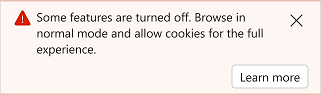
Når du søker etter en oppføring i Copilot for salg-ruten i Outlook, kan det hende at filteret for oppføringstype ikke fungerer som det skal.
Denne virkemåten er normal. Årsaken til dette er at Copilot for salg bruker informasjonskapsler til å lagre data i lokal lagring. Tilgang til lokal lagring blokkeres i inkognitomodus eller når tredjepartsinformasjonskapsler er deaktivert.
Hvis du vil ha full nytte av alle funksjonene i Copilot for salg, blar du i normal modus og tillater Microsoft-domenet i innstillinger for tredjeparts informasjonskapsler.
Hvis du vil ha mer informasjon om hvordan du tillater informasjonskapsler fra tredjeparter, kan du se følgende:
Hvordan kan jeg legge til appen Copilot for salg manuelt i et Teams-møte?
Du kan legge til appen Copilot for salg manuelt i et Teams-møte for å teste den internt før du planlegger en samtale med kunden.
Hvis du vil legge til en app før et møte, sender du først møteinvitasjonen, og deretter åpner du møtet. Velg Legg til en fane (+), søk etter Copilot for salg, og velg det.
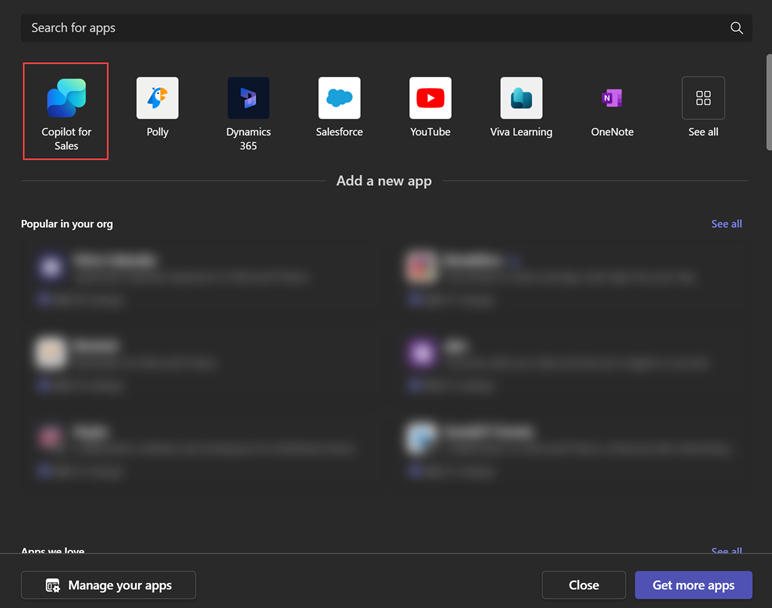
Hvis du vil legge til en app under et møte, velger du Legg til en app (+) etter at møtet har startet, søker etter Copilot for salg og velger appen.
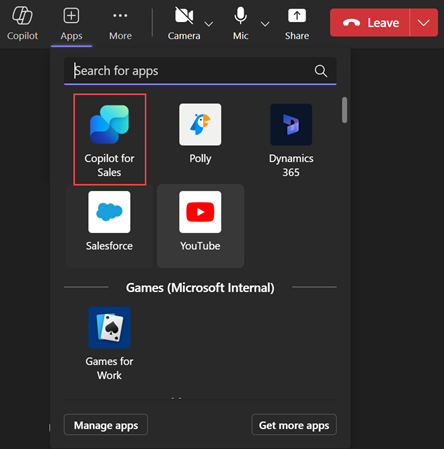
Hva er minimumsversjonen av Outlook som kreves for Copilot for salg?
Minimumsversjonen for Outlook er:
Outlook for Windows: versjon 2206 (build 15330.20196)
Outlook for Mac: 16.78
Hvorfor genereres ikke møteinnsikt selv om møtet er transkribert?
Møteinnsikt genereres bare hvis versjonen av Copilot for salg-appen i Microsoft Teams er 1.0.9 eller høyere. Slik kontrollerer du appens versjon:
Åpne Microsoft Teams, og velg Copilot for salg i navigasjonsfeltet til venstre.
I Copilot for salg-appen, gå til Om-fanen og sjekk versjonen.
Hvis Copilot for salg-appen for Teams er installert av administratoren din, må du kontakte administratoren for å oppdatere appen til nyeste versjon.
Hvis du har installert Copilot for salg-appen for Teams selv, kan du oppdatere den til den nyeste versjonen ved å følge instruksjonene her.
Hvor mange timer med samtaleintelligens er tilgjengelig med Copilot for salg?
Du får ubegrenset samtaleopptak og behandlingstimer med Copilot for salg.
Er det noen spesielle innstillinger i nettleseren som kreves for å bruke Copilot for salg i webversjonene av Outlook og Teams?
Brukerne må kanskje endre noen få innstillinger for å få best mulig opplevelse av Copilot for salg i Outlook og Teams på Internett.
Microsoft Edge:
- Aktiver Tillat at områder lagrer og leser informasjonskapseldata (anbefales).
- Deaktiver Blokker informasjonskapsler fra tredjeparter.
Safari: Deaktiver Forhindre sporing på tvers av nettsteder.
Chrome: Deaktiver Blokker informasjonskapsler fra tredjeparter.
Hvorfor ser jeg det eldre ikonet for Copilot for salg i skrivebordsversjonen av Outlook?
I enkelte tilfeller ser du kanskje det eldre ikonet for Copilot for salg i skrivebordsversjonen av Outlook.
![]()
Hvis du vil se det nye ikonet, må du tømme Outlook-hurtigbufferen ved å følge denne fremgangsmåten:
Lukk Outlook, og kjør deretter følgende kommandoer for å slette hurtigbufferfilene. Pass på at du erstatter
<alias>med aliaset ditt.rmdir /s /q "C:\Users\<alias>\AppData\Local\microsoft\office\16.0\ResourceInfoCache"rmdir /s /q "C:\Users\<alias>\AppData\Local\Microsoft\Outlook\HubAppCache"rmdir /s /q "C:\Users\<alias>\AppData\Local\Microsoft\Outlook\HubAppFileCache"rmdir /s /q "C:\Users\<alias>\AppData\Local\Microsoft\Office\16.0\Wef"
Åpne Outlook.
Hvordan påvirker valgfrie, tilkoblede funksjoner Copilot for Sales?
Hvis organisasjonen har deaktivert policyen valgfrie, tilkoblede funksjoner, vises ikke appen Copilot for salg i Outlook for brukere som har installert appen selv. Hvis appen Copilot for salg er distribuert av en administrator, vises den for brukere.
Hvordan kan jeg gi tilbakemeldinger om Copilot for salg?
Du kan gå til tilbakemeldingsportalen for å foreslå en funksjon. Du kan også bli med i Tech-fellesskapet for å samhandle med produktteamet og andre brukere av Copilot for salg.
Administrasjonsinnstillinger
Hvilket CRM-miljø gjelder administratorinnstillingene for?
Innstillingene er spesifikke for miljøet som du er logget på i Copilot for salg i Outlook. Hvis du vil tilpasse Copilot for salg for et annet miljø, må du bytte til det miljøet i Outlook.
Hvordan kan jeg bytte CRM-miljø?
Hvis organisasjonen har flere miljøer der du og selgerne dine kan arbeide, må du kontrollere at du er logget på det riktige miljøet i Outlook før du endrer Copilot for salg-innstillinger i Teams. Hvis du må endre en innstilling i et annet miljø, bytter du først til dette miljøet enten i Outlook eller Teams.
Hvorfor får jeg meldingen «Innstillinger kommer snart»?
Du logget på Copilot for salg i Outlook eller Teams med en konto som ikke har administratorrettigheter. Personlige innstillinger for Copilot for salg vil snart være tilgjengelige på Innstillinger-fanen.
Hvis du er logget på med leietakeradministrator eller CRM-administratorlegitimasjon, bør du ikke se meldingen "Innstillinger kommer snart". Du bør se administratorinnstillingssiden. Hvis du ser denne meldingen, sørg for at du har riktige tillatelser eller sikkerhetsroller.
Kan jeg endre administratorinnstillinger på mobilenheten min?
Administratorinnstillinger kan ikke åpnes på telefoner, små nettbrett eller vinduer som er smalere enn 768 piksler. Du må bruke en stasjonær eller bærbar datamaskin for å få tilgang til innstillingene i Teams-skrivebordsappen eller nettappen.
Hvorfor kan jeg ikke se administratorinnstillingene i Teams-temaene mørk eller høykontrast?
Det er ikke støtte for Teams-temaene Mørk og Høykontrast.
Distribusjon
Hvordan finner jeg leieradministratoren?
Slik finner du Microsoft 365-administratoren.
Du kan kanskje også finne e-postadressen til leieradministratoren på siden for leieregenskaper i administrasjonssenteret for Microsoft Entra hvis en administrator ikke har låst den.
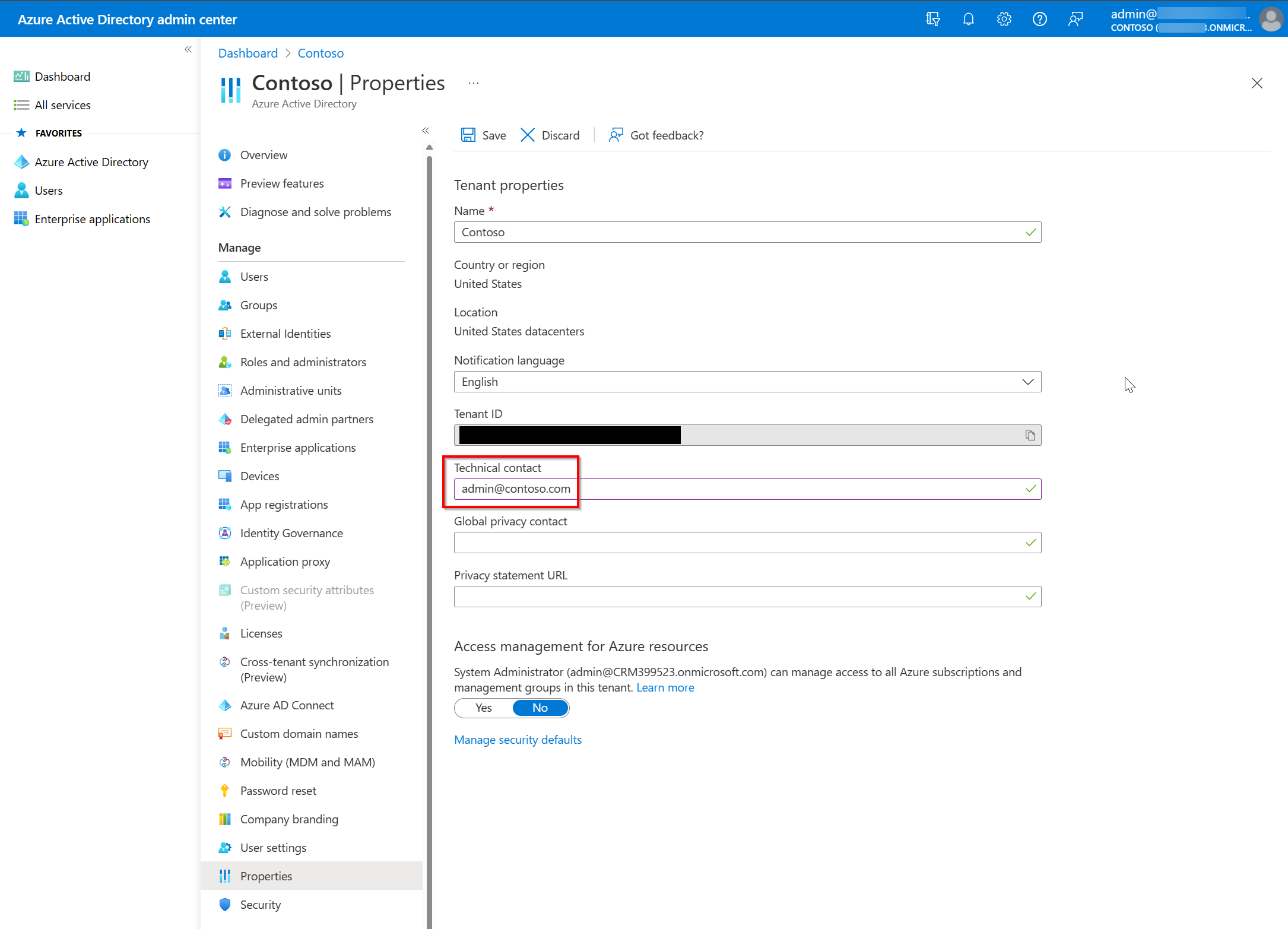
Hvorfor kan ikke brukere se Copilot for salg-appen i Outlook etter at den er distribuert?
Når du har distribuert Copilot for salg-appen fra Microsoft 365-administrasjonssenteret, kan det ta opptil 48 timer før appen vises i Outlook og andre Microsoft 365-apper. Hvis appen ikke vises etter 48 timer, må du kontrollere at håndtering av offentlige vedlegg er aktivert i postbokspolicyen. Denne policyen blokkerer visningen av de forbedrede Teams-appene i Microsoft 365-apper. Hvis du vil ha instruksjoner for hvordan du aktiverer håndtering av offentlige vedlegg, kan du se Håndtering av offentlige vedlegg i Exchange Online.
Kontroller at sann er angitt for følgende innstillinger:
- WacViewingOnPublicComputersEnabled
- WacViewingOnPrivateComputersEnabled
- DirectFileAccessOnPublicComputersEnabled
- DirectFileAccessOnPrivateComputersEnabled
Hvorfor ser brukere dupliserte ikoner for Copilot for salg i skrivebordsversjonen av Outlook?
Brukere kan se dupliserte ikoner for Copilot for salg på grunn av en nylig oppdatering i de forbedrede Teams-appene for å støtte integrering av det eldre tilleggsprogrammet for Outlook. Som administrator må du slå sammen det eldre tilleggsprogrammet med den nye forbedrede Teams-appen fra administrasjonssenteret for Microsoft 365.
I administrasjonssenteret for Microsoft 365 velger du Innstillinger>Integrerte apper.
På siden Integrerte apper velger du appen Copilot for salg.
Panelet Copilot for salg åpnes. Det vises en melding i Oversikt-fanen for å slå sammen det eldre tilleggsprogrammet med den nye forbedrede Teams-appen.
Velg Slå sammen begge versjoner, og godta tillatelsene.
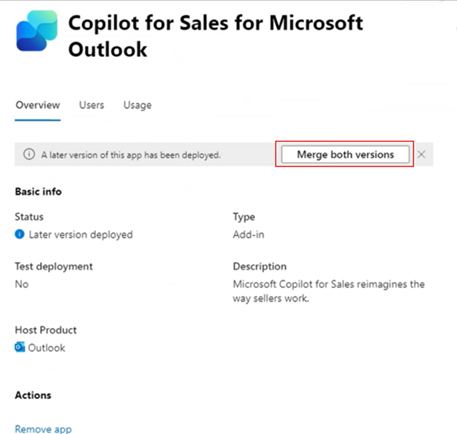
Etter at sammenslåingen er fullført, ser brukerne bare ett ikon for Copilot for salg i skrivebordsversjonen av Outlook. Det kan ta noen timer før endringene trer i kraft.
Hvordan vet jeg om Copilot for salg-tillegget for Outlook er administratordistribuert eller brukerdistribuert?
Hvis Copilot for salg-tillegget for Outlook ble installert fra Microsoft 365-administrasjonssenteret, betraktes det som adminstratordistribuert. Hvis Copilot for salg-tillegget for Outlook ble installert automatisk for organisasjonen eller selgerne har installert det selv, betraktes det som brukerdistribuert.
Du kan sjekke om Copilot for salg-tillegget for Outlook er administratordistribuert eller brukerdistribuert ved å følge denne fremgangsmåten:
Åpne https://aka.ms/olksideload. Logg på systemansvarligkontoen din for Microsoft Outlook hvis det kreves.
Gå til Mine tillegg og fanene Administratoradministrert i den venstre ruten i Tilleggsprogrammer for Outlook, og kontroller om tilleggsprogrammet er tilgjengelig i disse fanene.
Hvis tilleggsprogrammet er tilgjengelig i fanen Administratoradministrert, er det administratordistribuert. Kontakt administratoren for å avinstallere tilleggsprogrammet.
Hvis tilleggsprogrammet er tilgjengelig i fanen Mine tilleggsprogrammer, er det brukerdistribuert. Du kan avinstallere tilleggsprogrammet selv. Hvis du ikke kan avinstallere tilleggsprogrammet, kontakter du administratoren.
Tilpassing av skjemaer og felter
Gjenspeiles endringer i CRM automatisk i Copilot for salg?
Endringer utført i CRM gjenspeiles ikke automatisk i Copilot for salg. Du må velge Oppdater data på siden Tilpass skjemaer og felter for å få de siste oppdateringene fra CRM. Mer informasjon: Oppdatere data
Hvorfor er alternativet for sletting deaktivert for enkelte felter i kontaktoppføringen?
Hvis du aktiverer oppretting av ny kontakt fra Copilot for salg, kan du ikke fjerne et felt fra kontaktoppføringen hvis den er merket som obligatorisk i CRM.
Hvilke felter kan ikke tilpasses?
Følgende felter kan ikke legges til fra siden Administratorinnstillinger i Copilot for salg:
Dynamics 365
Felter av typen Fil, Bilde, Rikt tekstformat eller Alternativsett med flere valg.
Enhets-ID
Alle felter der IsValidODataAttribute er satt til false.
Salesforce
Felter av typen Geoplassering, Tekstområde (rikt), Tekstområde (kryptert), Ekstern oppslagsrelasjon eller Plukkliste (flervalg).
Enhets-ID
Hvor mange felter kan jeg legge til i en oppføring?
Du kan legge til maksimalt 40 felter i en oppføring.
Hvorfor kan ikke enkelte felter redigeres, selv om det er angitt at oppføringen kan redigeres?
Et felt kan ikke redigeres i følgende tilfeller:
- Feltet blir beregnet
- Feltet er obligatorisk i CRM
Hvordan vises felter for hyperkoblingsformel fra Salesforce CRM i Copilot for salg?
I Salesforce CRM gjengis felter for hyperkoblingsformel som rik tekst i Salesforce Lightning, slik at brukere kan klikke på koblingen. I Copilot for salg vises felter for hyperkoblingsformel som inneholder URL-adresser (uten bilder), som klikkbare koblinger.
Hvorfor får brukere en feilmelding med feilkoden 4100 når de viser en CRM-oppføring?
Hvis du har koblet Copilot for salg til Salesforce og brukerne ser en 4100-feil når de viser en CRM-oppføring, har de ikke tilgang til enkelte av feltene som skal vises. Sørg for at alle brukere av appen har tilgang til feltene som er lagt til i en CRM-oppføring.
Hvorfor ser jeg ikke den nødvendige relasjonen for en oppføringstype under konfigurasjon?
Relasjonen mellom oppføringstyper er basert på rekkefølgen oppføringstyper legges til i administratorinnstillingene. Kontroller at kildeoppføringstypen konfigureres før den relaterte oppføringstypen. Hvis relasjonen ikke vises, endrer du rekkefølgen på oppføringstypene i administratorinnstillingene. Mer informasjon: Hvordan rekkefølgen på oppføringstyper virker inn på relasjoner
Sikkerhet, personvern og samsvar
Hvordan beskytter Microsoft kundedata?
Microsoft står i en unik stilling til å levere kunstig intelligens som er klar for bedrifter. Copilot er drevet av Azure OpenAI-tjenesten og har innebygd ansvarlig kunstig intelligens og Azure-sikkerhet i bedriftsklassen.
Basert på Microsofts omfattende tilnærming til sikkerhet, samsvar og personvern
Copilot er integrert i Microsoft-tjenester som Dynamics 365, Microsoft Power Platform og Microsoft 365 og arver automatisk alle de verdifulle policyene og prosessene for sikkerhet, samsvar og personvern til kunden. Godkjenning med to faktorer, grenser for samsvar, personvernbeskyttelser med mer gjør Copilot til KI-løsningen kunder kan stole på.
Konstruert for å beskytte leier-, gruppe- og enkeltdata
Vi vet at datalekkasje er et problemområde kunder er opptatt av. Store språkmodeller læres ikke opp ytterligere basert på leierdataene eller brukerledetekstene til kunden. I kundens egen leier gir den testede tillatelsesmodellen beskyttelser og sikkerhet i bedriftsklassen, som du ser i Azure-tilbudene våre. Og på et individuelt nivå presenterer Copilot bare data det går an å få tilgang til ved hjelp av den samme teknologien som vi har brukt i årevis for å sikre kundedata.
Utviklet til å lære seg nye ferdigheter
Copilots grunnferdigheter er banebrytende for produktivitet og forretningsprosesser. Funksjonene gjør at du kan opprette, oppsummere, analysere, samarbeide og automatisere ved hjelp av ditt bestemte forretningsinnhold og din bestemte kontekst. Men dette er ikke alt. Copilot gir i tillegg brukeren handlingsanbefalinger (for eksempel «opprett et tids- og utgiftsprogram slik at ansatte kan sende tids- og utgiftsrapporter»). Og Copilot er utviklet for å lære seg nye ferdigheter. Copilot kan for eksempel lære hvordan den skal koble seg til kunderelasjonssystemer for oppføringer for å hente kundedata, for eksempel samhandling og ordrehistorikk, til kommunikasjon. Etter hvert som Copilot lærer om nye domener og prosesser, kan den utføre enda mer avanserte oppgaver og spørringer.
Hvordan vil Microsoft bruke kundedata til å lære opp Copilot for salg?
Copilot får tilgang til forretningsverdi ved å koble store språkmodeller til kundens egne forretningsdata på en sikker måte som er i samsvar med forskrifter og bevarer personvernet.
Copilot genererer svar som er forankret i forretningsinnhold i sanntid (kundens egne dokumenter, e-postmeldinger, kalender, chatter, møter, kontakter og andre forretningsdata), og kombinerer dem med arbeidskontekst, for eksempel møtet brukeren er i nå, e-postutvekslingene om et emne, chattesamtalene i forrige uke, for å levere nøyaktige, relevante, kontekstavhengige svar.
Microsoft bruker imidlertid ikke kundenes data til å lære opp store språkmodeller. Vi mener at kundenes data er dataene deres, i henhold til Microsofts datapersonvernerklæring. KI-drevne LLM-er er lært opp med en stor, men begrenset, datasamling. Spørsmål, svar og data du får tilgang til via Microsoft Graph og Microsoft-tjenester, brukes imidlertid ikke til å lære opp funksjoner i Copilot for salg for bruk av andre kunder. De grunnleggende modellene forbedres dessuten ikke via enkeltkunders bruk av Copilot. Dette betyr at kundens egne data bare er tilgjengelige for autoriserte brukere i organisasjonen, med mindre kunden uttrykkelig samtykker i annen tilgang eller bruk.
Hvordan vil Copilot for salg håndtere GDPR-policyer?
Copilot for salg overholder GDPR-policyer.
Dynamics App for Outlook er bare en aktiveringsapp som forener Outlook og DV-data. Det blir ikke investert i appen, men vi fokuserer i stedet på å hente viktige aktiveringsfunksjoner til Copilot for salg-appen, i tillegg til alle forsterkningsfunksjonene relatert til generativ KI og innsikt, for å hjelpe selgere med å få jobben gjort i konteksten av arbeidet de har i Outlook. Selgere bør oppmuntre kundene sine til å gå over til Copilot for salg-appen for å dra nytte av våre innovasjoner og investeringer (det jobbes med to nåværende mangler – oppretting av enheter og globale søk på enheter – og disse skal være ferdige i første kvartal av 2024).